Top 10 ISO-brandersoftware in 2024

ISO-afbeelding is een bestand dat is geëxtraheerd uit een schijf of bestanden voor het maken van dvd's. Dat betekent dat een ISO-image alle gegevensinhoud van een schijf bevat. ISO is eigenlijk de bestandsextensie van het bestand dat is opgehaald uit schijven of bestanden. Hoewel het doel om een ISO-image te maken het is om het op schijven te branden, ondersteunen niet alle dvd-branders de ISO-brander, omdat het ISO-image een speciaal bestandsformaat is. Dus als u ISO-images op schijven wilt branden, hebt u een speciale tool nodig. In deze post gaan we de top 10 ISO-brandersoftware delen die beschikbaar is voor Windows, Mac OS X en Linux. Je kunt hier hun kenmerken en voordelen leren.
1. Tipard DVD Creator
Een goede ISO-brander moet in staat zijn om de ISO-afbeelding op een schijf te monteren zonder gegevens of bestanden te verliezen. Stabiliteit is dus het belangrijkste kenmerk van een goed programma. Vanaf dit moment Tipard DVD Creator is de beste ISO-brander op de markt. Andere kenmerken zijn:
- 1. Maak ISO-bestanden van verschillende videoclips in verschillende indelingen, zoals AVI, DV, VOB, FLV, M2TS, MTS, MKV, MPEG, MP4, TS en MOV.
- 2. U kunt een doe-het-dvd-menu maken of een goed ontworpen menu kiezen uit de sjabloonverzameling voor ISO-branden.
- 3. Dit hulpprogramma biedt ook ondersteuning voor het rechtstreeks branden van een ISO-image op een lege schijf.
- 4. De eenvoudige interface en gehumaniseerde lay-out kunnen u helpen erachter te komen wat u gemakkelijk nodig hebt.
- 5. DVD Creator is afhankelijk van een geavanceerd algoritme om het potentieel van hardware uit te breiden en de ISO-brandsnelheid te versnellen.
Hoe een perfecte dvd-film te maken
Download en installeer DVD Creator op uw computer en plaats een lege schijf met voldoende opslagruimte in uw optische station.
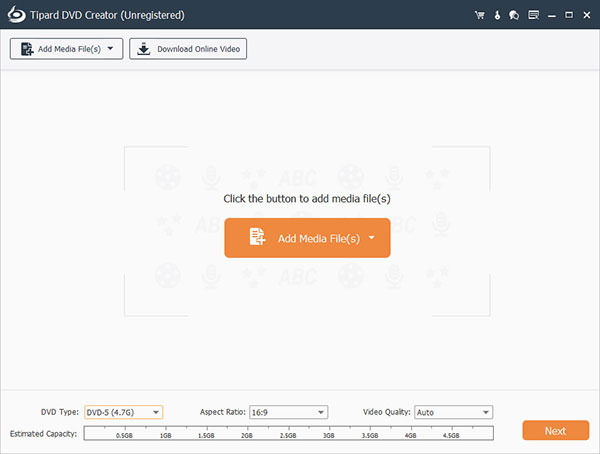
Start DVD Creator, ga naar Voeg mediabestand toe menu en selecteer toevoegen om de films in deze dvd-maker te importeren. Of u kunt de filmbestanden direct naar de DVD Creator slepen en neerzetten.
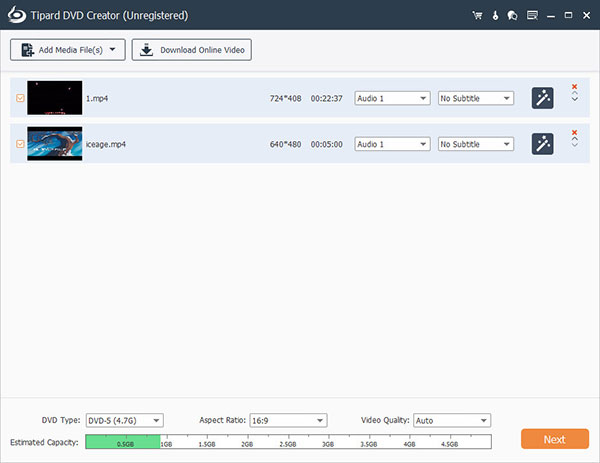
Nadat de films zijn geladen, drukt u op Video bewerken om naar het videobewerkingsscherm te gaan en de films naar wens te bewerken. Je kunt ook op de Bewerk audio en Bewerk ondertiteling menu om audiotracks en ondertitels aan de films toe te voegen. Als u de films niet wilt bewerken, gaat u rechtstreeks naar stap 4.
Klik op de Edit pictogram in het rechter dvd-menu strafbaar om het menubewerkingsscherm te openen. Kies vervolgens een menusjabloon en pas uw dvd-menu aan met menu-elementen en persoonlijke afbeelding. Wanneer het dvd-menu klaar is, klikt u op de knop Opslaan om het op te slaan voor het maken van een dvd.
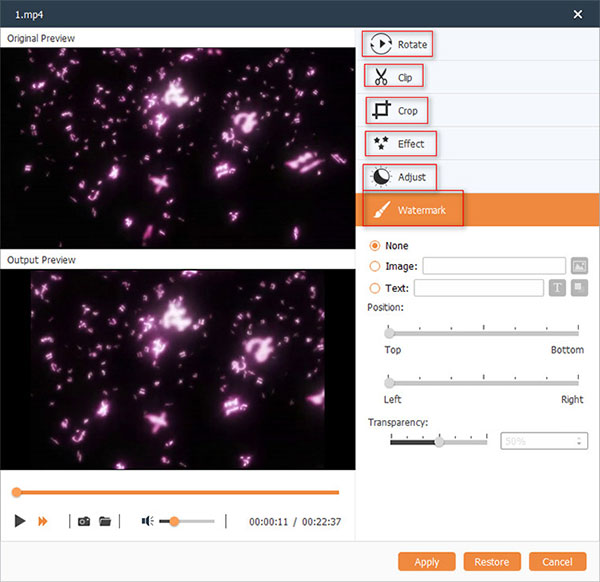
Kies het dvd-station als de Bestemming en kies een naam in de Volume label veld. Klik ten slotte op de knop Branden rechtsonder om een dvd-film te maken.
2. Burning Studio
Burning Studio is een veelzijdige ISO-brander. De functies met betrekking tot ISO-branden zijn onder meer:
- 1. Hiermee kunt u een voorbeeld van de ISO-afbeelding bekijken voordat u deze op schijven plaatst.
- 2. ISO-afbeeldingen extraheren van cd-, dvd-, Blu-ray-schijf en digitale bestanden.
- 3. Ondersteunt CUE + MP3, CUE + Flac en CUE + Wav.
- 4. Maak opstartbare schijf van ISO-images.
- 5. Compatibel met Windows 10, 8 / 8.1 en 7.
VOORDELEN
- 1. Het ondersteunt Blu-ray-schijven.
- 2. Burning Studio biedt een gratis versie met beperkte functies.
NADELEN
- 1. De prijs is hoger dan bij andere ISO-brandsoftware.
- 2. Het moet Microsoft .NET Framework 4.5 installeren.
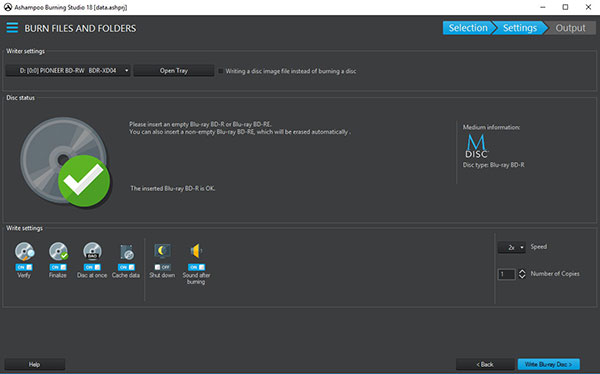
3. Actieve ISO-brander
Actieve ISO-brander is een gratis ISO-brander beschikbaar op de markt. De basisfuncties zijn onder meer:
- 1. Brand een ISO-afbeeldingsbestand op schijf zonder gegevensverlies.
- 2. Ondersteunt de testmodus ISO-branden.
- 3. Reinig een herschrijfbare dvd voor het branden van ISO-images.
- 4. Toon het logboek bevat de uitgevoerde acties en fouten na ISO-branden.
VOORDELEN
- 1. Dit hulpprogramma heeft een gebruikersvriendelijke interface.
- 2. Het is gemakkelijk te gebruiken, zelfs voor beginners.
NADELEN
- 1. Het is niet compatibel met Windows 10.
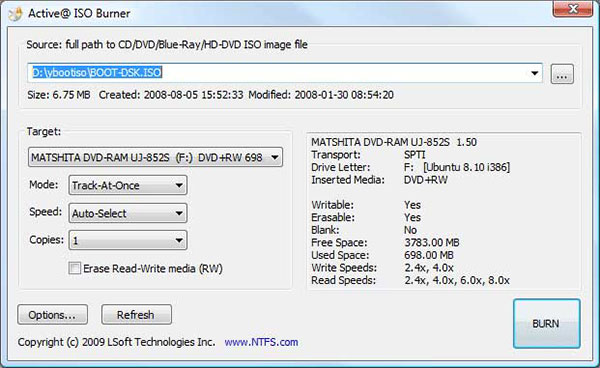
4. WinISO-standaard
WinISO-standaard is een andere betaalde ISO-brander voor Windows. De belangrijkste kenmerken zijn:
- 1. Bewerk ISO-afbeeldingen en converteer afbeeldingsbestanden tussen ISO / BIN en andere afbeeldingsindelingen.
- 2. Maak ISO-afbeeldingen van digitale bestanden, cd's, dvd's en Blu-ray-schijven.
- 3. ISO-image branden op verschillende schijven.
- 4. ISO image-bestanden aankoppelen.
VOORDELEN
- 1. Het werkt snel bij het branden van ISO-images op schijven.
- 2. WinISO heeft een goed ontworpen interface.
NADELEN
- 1. Dit hulpprogramma is niet beschikbaar voor Windows 10.
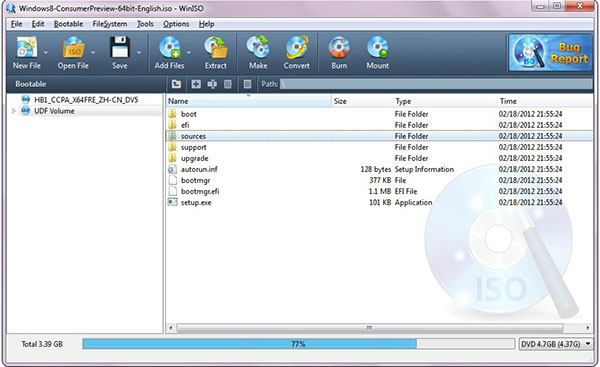
5. Explore & Burn
Explore & Burn is een speciale ISO-brander voor Windows. De eenvoudige functies omvatten:
- 1. Brand ISO-afbeeldingen op de optische media.
- 2. Geïntegreerd met Windows Explore heel goed.
- 3. Wanneer u een ISO-image op schijf wilt branden, hoeft u alleen maar met de rechtermuisknop op het bestand te klikken en Bestanden naar schijf branden te kiezen.
- 4. Geef de verificatie weer van de gegevens die op de schijf zijn geschreven na ISO-branden.
VOORDELEN
- 1. Het werkt goed met Windows-besturingssysteem.
- 2. Dit hulpprogramma is handiger bij het branden van ISO naar schijven.
- 3. Het is een freeware.
NADELEN
- 1. Verschillende gebruikers meldden dat het geen toegang heeft tot optische branders voor niet-beheerdersgebruikers.
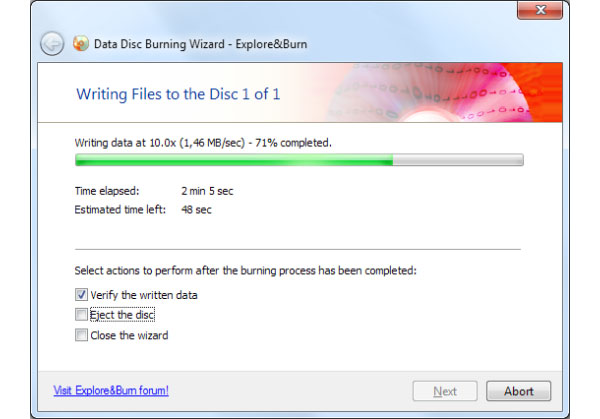
6. Disco
Disco is een speciale ISO-brander voor Mac-computers. Als een ISO-brander zijn de belangrijkste kenmerken van de brander:
- 1. Maak ISO-images van bestanden en schijven.
- 2. Ondersteuning voor het maken van afbeeldingsbestanden voor variëteiten, zoals CDR, ISO en DMG.
- 3. Maak schijven met verschillende afbeeldingsbestandsindelingen, zoals IMG, ISO, DMG en CUE / BIN.
- 4. Indexeer alle gemaakte afbeeldingen automatisch.
VOORDELEN
- 1. Het is compatibel met alle door Apple ondersteunde externe en interne optische branders.
- 2. Dit hulpprogramma is gratis te gebruiken.
- 3. De ISO-brandsnelheid is goed.
NADELEN
- 1. Het ondersteunt geen Blu-ray-schijven.
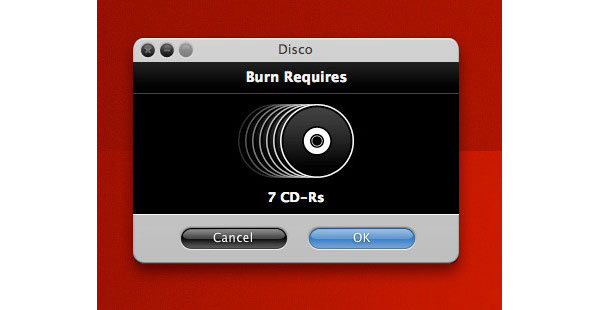
7. Alle gratis ISO-branders
Zoals de naam al zei, Alle gratis ISO-branders is een gratis hulpprogramma waarmee je ISO naar schijf kunt branden. Andere kenmerken zijn:
- 1. ISO-afbeeldingen naar schijven schrijven.
- 2. Ondersteuning voor verschillende schijfindelingen, zoals DVD-R / DVD + R, DVD-RW / DVD + RW en DVD + R DL.
- 3. Biedt verschillende aangepaste opties met betrekking tot ISO-branden en snelheid.
VOORDELEN
- 1. Deze freeware is gemakkelijk te gebruiken.
- 2. Het is compatibel met Windows 10 met Vista.
- 3. ISO-brandsnelheid is hoog.
NADELEN
- 1. U moet persoonlijke informatie gebruiken om de gratis functies uit te wisselen.
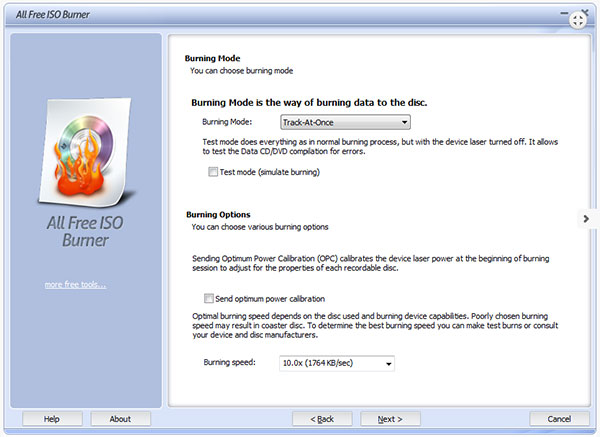
8. BurnCDCC
BurnCDCC is een draagbare ISO-brander die enkele eenvoudige functies biedt, zoals:
- 1. ISO-afbeeldingen branden op schijven.
- 2. Biedt aangepaste opties voor de ISO-brandsnelheid.
- 3. Wis herbeschrijfbare schijven voor ISO-branden.
- 4. Ondersteuning voor het branden van ISO-images via de opdrachtregel.
VOORDELEN
- 1. Het is beschikbaar voor zowel Windows als Linux.
- 2. Dit hulpprogramma is gratis en gemakkelijk te gebruiken.
NADELEN
- 1. De interface is heel eenvoudig.
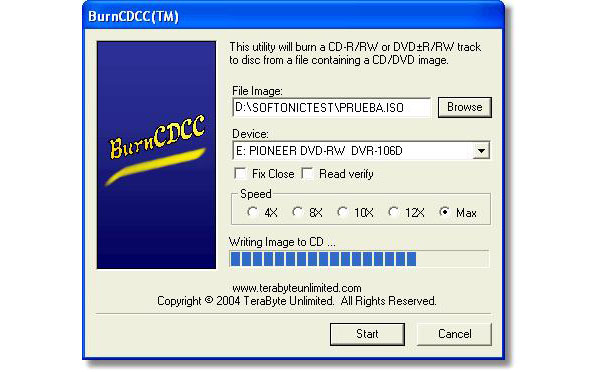
9. ImTOO ISO-brander
ImTOO ISO-brander is betaalde ISO-brandsoftware. De basisfuncties van dit hulpprogramma zijn onder meer:
- 1. ISO-image, BIN / CUE, IMG, MDF, NRG, CDI, B5i, B6i en DMG-afbeeldingsbestanden op dvd's / cd's branden.
- 2. Wis de gegevens op een herbeschrijfbare schijf voor ISO-branden.
- 3. Bij het branden van één beeldbestand tot een 100-schijf worden kopieën gemaakt.
- 4. Sta gebruikers toe om de ISO-brandsnelheid te regelen.
VOORDELEN
- 1. Dit hulpprogramma is gemakkelijk te gebruiken.
- 2. De brandsnelheid is snel.
NADELEN
- 1. Het is niet mogelijk om een ISO-image van digitale bestanden te maken.

10. ISO-workshop
ISO Workshop heeft twee versies, de gratis versie en de betaalde pro-versie. De functies zijn onder meer:
- 1. Maak ISO-afbeeldingen van bestanden of schijven.
- 2. Neem ISO-bestanden op verschillende schijven op.
- 3. Extracteer afbeeldingen van schijven en sla ze op als verschillende afbeeldingsformaten.
- 4. Converteer afbeeldingen naar ISO of BIN.
VOORDELEN
- 1. Het ondersteunt multi-task.
- 2. Interface is gebruikersvriendelijk en gemakkelijk te navigeren.
NADELEN
- 1. De gratis versie dwingt de installatie van de AVG-werkbalk.
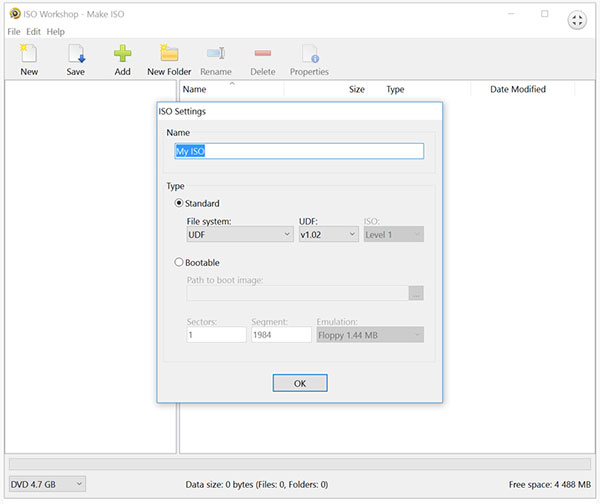
Conclusie
Op basis van de bovenstaande inleidingen kunt u op zijn minst de beste ISO-makers en branders van 10 begrijpen die op de markt verkrijgbaar zijn. Er zijn betaalde versies, zoals ImTOO ISO Burner, ISO Workshop pro, Burning Studio en WinISO Standard. En verschillende beste gratis software, zoals BurnCDCC, All Free ISO Burner, Disco, Explore & Burn en Active ISO Burner. Het meeste programma op de lijst is compatibel met Windows; maar Disco is compatibel met Mac en BurnCDCC is beschikbaar voor Linux. U kunt een geschikte software kiezen in de bovenste 10-lijst op basis van uw situaties. Als u op zoek bent naar de meest kosteneffectieve keuze, moet u Tipard DVD Creator proberen.







